Относительная и абсолютная адресация в Excel. Практическая работа Относительная и абсолютная адресация в Excel Цель работы
 Скачать 0.68 Mb. Скачать 0.68 Mb.
|
|
Практическая работа Относительная и абсолютная адресация в Excel Цель работы: 1.Научиться различать, и использовать различные виды адресации. Применение относительной и абсолютной адресации для финансовых расчетов. Теоретическая часть Адресация - это указание на данные находящиеся в определённой ячейке. Использование адресации облегчает расчёты в таблицах Excel примерно в 2 раза. Относительная - это адресация, при которой формула читается относительно текущего положения ячейки.
==А1*В1 – данную формулу, находящуюся в ячейке С1, ЭВМ для «себя» читает следующим образом: содержимое ячейки, находящейся на два столбца слева в той же строке, перемножить с содержимым ячейки находящейся на один столбец слева в той же строке. Если эту формулу скопировать из ячейки С1 в ячейку С2, то ее «понимание для ЭВМ» остается точно таким же. Т.е. она возьмет ячейку, находящуюся на 2 столбца слева (а это будет ячейка А2), и перемножит ее с ячейкой, находящейся на 1 столбец слева (это будет ячейка В2). И формула в ячейке С2 примет вид =А2*В2 Если эту формулу скопировать в ячейку С3, то она примет вид = А3*В3 Абсолютная – это адресация, при которой идёт указание на конкретную ячейку, адрес которой не изменяется. $ - признак абсолютной адресации. $ - комбинация кнопок ( Shift + 4 ) в англ. языке. Знак $ ставится в двух местах - и перед буквой столбца, и перед номером строки.
Как видно формула в ячейке С2 содержит два вида адресации: и относительную (B2), и абсолютную ($D$2). При копировании формулы из ячейки С2 в ячейку С3 относительная адресация измениться с B2 на B3. Абсолютная адресация останется такой же $D$2, т.к. абсолютная адресация не изменяется, она остается постоянной. Формула примет вид = B3*$D$2. Если эту формулу скопировать в ячейку С4, то она примет вид = B4*$D$2. Смешанная – адресация, при которой идёт изменение только одного адреса. Знак $ ставится только в одном месте, или перед буквой столбца или перед номером строки. При копировании формул: Относительная - адреса изменяются, относительно текущего положения ячейки. Абсолютная - адрес не изменяется. Смешанная - один адрес изменяется, другой нет. Практическая часть Создать таблицу по образцу 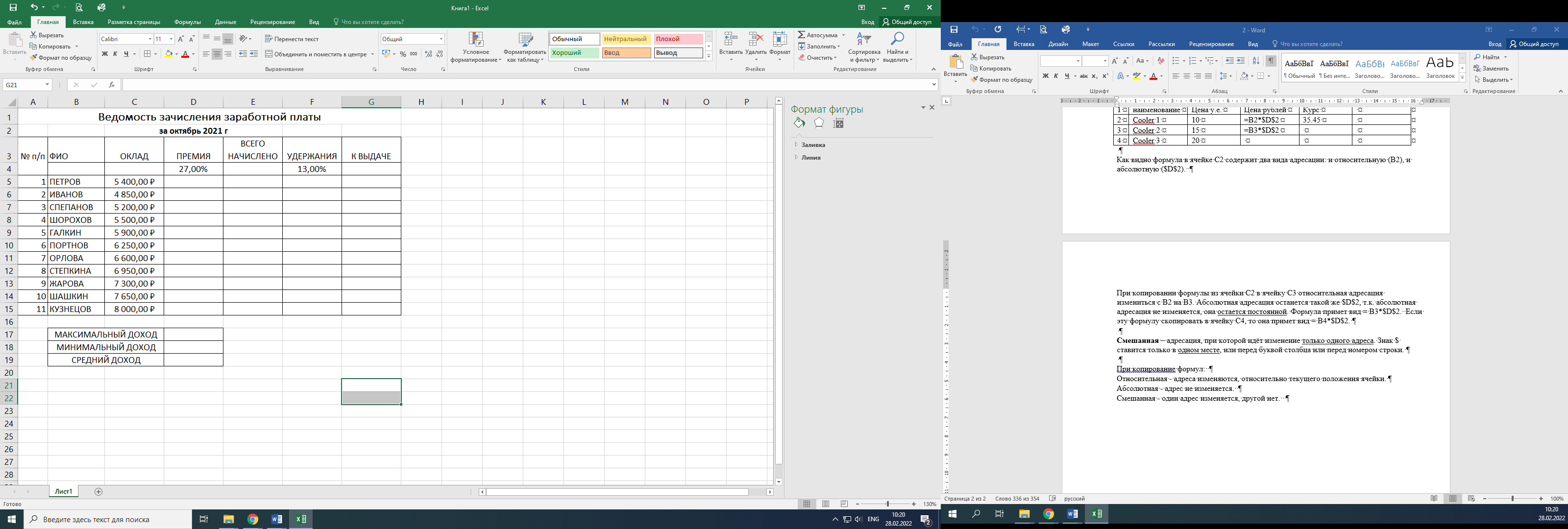 Произвести расчеты по приведенным формулам. Премия = Оклад * %Премии Всего начислено = Оклад + Премия Удержания = Всего начислено * %Удержания К выдаче = Всего начислено – Удержания Переименовать ярлык Листа 1, присвоив ему имя «Зарплата за октябрь» Скопировать содержимое листа «Зарплата за октябрь» на новый лист, присвоить скопированному листу название «Зарплата за ноябрь». Исправить название месяца в названии таблицы. Изменить значение премии на 32%. Убедится, что был произведен перерасчет формул. Между колонками «Премия» и «Всего начислено» вставить новую колонку «Доплата» и рассчитать значение доплаты по формуле (Значение доплаты принять равным 5%) Доплата = Оклад * %Доплаты Изменить формулу для расчета значений колонки «Всего начислено»: Всего начислено = Оклад + Премия + Доплата Провести сортировку по фамилиям в алфавитном порядке по возрастанию. Поставить к ячейке Премия комментарий «Премия пропорциональна окладу». (Щелкните ячейку правой кнопкой мыши и выберите ВСТАВИТЬ ПРИМЕЧАНИЕ) Вставьте гистограмму начисленной суммы «К выдаче» всех сотрудников за ноябрь месяц. (Выделить столбец К ВЫДАЧЕ, вставить Гистограмму. После вставки диаграммы выделить ЛЕГЕНДУ, щелкнуть правой кнопкой мыши и кликнуть ВЫБРАТЬ ДАННЫЕ. В открывшемся окне в вкладке ПОДПИСИ ГОРИЗОНТАЛЬНОЙ ОСИ (КАТЕГОРИИ) выбрать ИЗМЕНИТЬ > в окне Подписи оси выделить диапазон с фамилиями > OK)  Защитить лист «Зарплата за ноябрь» от изменений (Рецензирование > вкладка Изменения). Задать пароль на лист, сделать подтверждение пароля. Убедиться в том, что лист защищен и невозможно удаление данных. Сохранить электронную книгу под именем Зарплата. Предъявите результаты преподавателю. |
